Raid配置教程.docx
《Raid配置教程.docx》由会员分享,可在线阅读,更多相关《Raid配置教程.docx(25页珍藏版)》请在冰豆网上搜索。
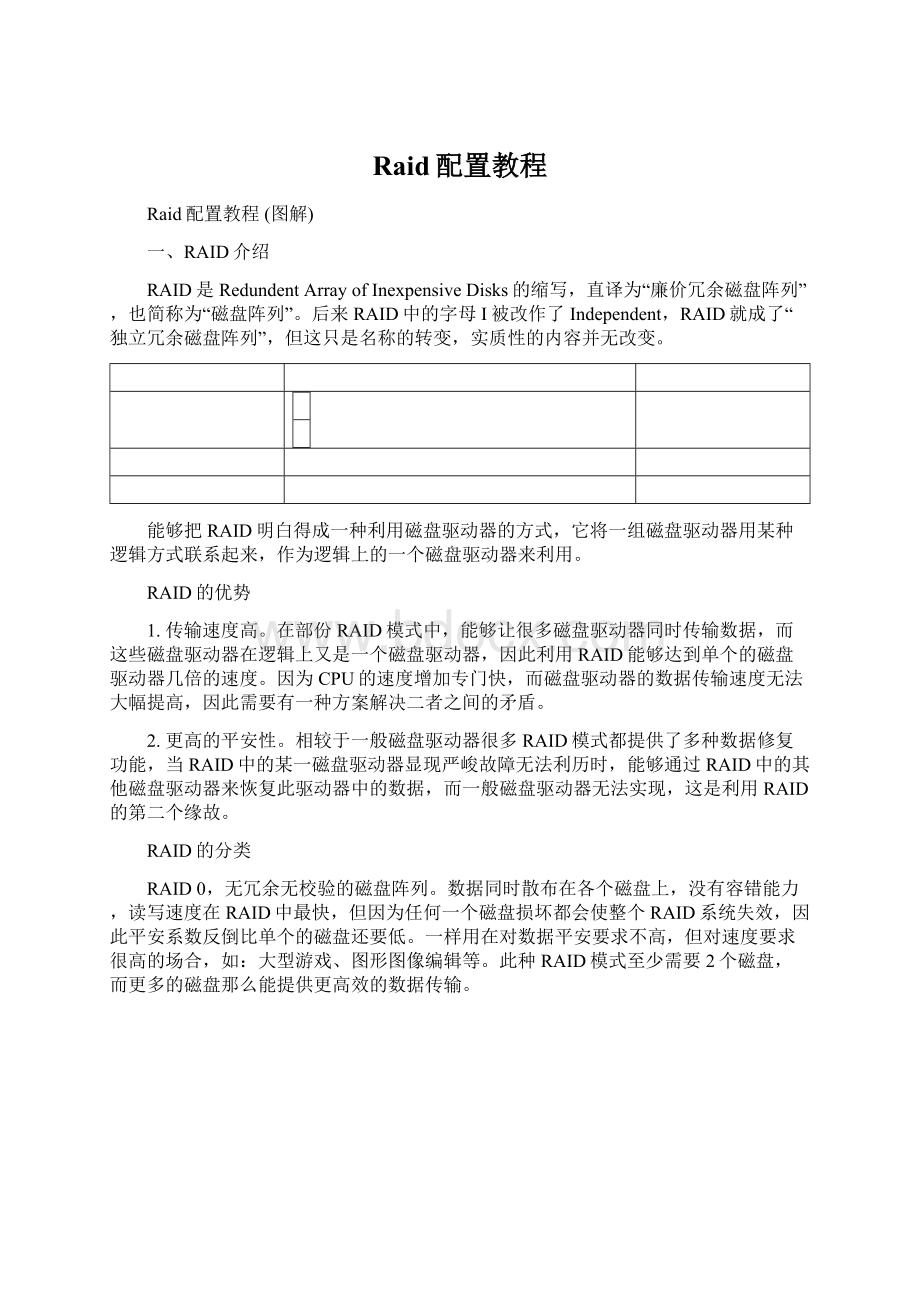
Raid配置教程
Raid配置教程(图解)
一、RAID介绍
RAID是RedundentArrayofInexpensiveDisks的缩写,直译为“廉价冗余磁盘阵列”,也简称为“磁盘阵列”。
后来RAID中的字母I被改作了Independent,RAID就成了“独立冗余磁盘阵列”,但这只是名称的转变,实质性的内容并无改变。
能够把RAID明白得成一种利用磁盘驱动器的方式,它将一组磁盘驱动器用某种逻辑方式联系起来,作为逻辑上的一个磁盘驱动器来利用。
RAID的优势
1.传输速度高。
在部份RAID模式中,能够让很多磁盘驱动器同时传输数据,而这些磁盘驱动器在逻辑上又是一个磁盘驱动器,因此利用RAID能够达到单个的磁盘驱动器几倍的速度。
因为CPU的速度增加专门快,而磁盘驱动器的数据传输速度无法大幅提高,因此需要有一种方案解决二者之间的矛盾。
2.更高的平安性。
相较于一般磁盘驱动器很多RAID模式都提供了多种数据修复功能,当RAID中的某一磁盘驱动器显现严峻故障无法利历时,能够通过RAID中的其他磁盘驱动器来恢复此驱动器中的数据,而一般磁盘驱动器无法实现,这是利用RAID的第二个缘故。
RAID的分类
RAID0,无冗余无校验的磁盘阵列。
数据同时散布在各个磁盘上,没有容错能力,读写速度在RAID中最快,但因为任何一个磁盘损坏都会使整个RAID系统失效,因此平安系数反倒比单个的磁盘还要低。
一样用在对数据平安要求不高,但对速度要求很高的场合,如:
大型游戏、图形图像编辑等。
此种RAID模式至少需要2个磁盘,而更多的磁盘那么能提供更高效的数据传输。
RAID1,镜象磁盘阵列。
每一个磁盘都有一个镜像磁盘,镜像磁盘随时维持与原磁盘的内容一致。
RAID1具有最高的平安性,但只有一半的磁盘空间被用来存储数据。
要紧用在对数据平安性要求很高,而且要求能够快速恢复被损坏的数据的场合。
此种RAID模式每组仅需要2个磁盘。
RAID0+1,从其名称上就能够够看出,它把RAID0和RAID1技术结合起来,数据除散布在多个磁盘上外,每一个磁盘都有其物理镜像盘,提供全冗余能力,许诺一个以下磁盘故障,而不阻碍数据可用性,并具有快速读写能力。
可是RAID0+1至少需要4个磁盘才能组建。
RAID5,无独立校验盘的奇偶校验磁盘阵列。
一样采纳奇偶校验来检查错误,但没有独立的校验盘,而是利用了一种特殊的算法,能够计算出任何一个带区校验块的寄存位置。
如此就能够够确保任何对校验块进行的读写操作都会在所有的RAID磁盘中进行均衡,既提高了系统靠得住性也排除产生瓶颈的可能,对大小数据量的读写都有专门好的性能。
为了能跨越数组里的所有磁盘来写入数据及校验码信息,RAID5设定最少需要三个磁盘,因此在这种情形下,会有1/3的磁盘容量会被备份校验码占用而无法利用,当有四个磁盘时,那么需要1/4的容量作为备份,才能让最坏情形的发生率降到最低。
当磁盘的数量增多时,每一个磁盘上被备份校验码占用的磁盘容量就会降低,可是磁盘故障的风险率也同时增加了,一但同时有两个磁盘故障,那么无法进行数据恢复。
JBOD,JBOD(JustBundleOfDisks)既简单磁盘捆绑。
JBOD是在逻辑上把几个物理磁盘一个接一个串联到一路,从而提供一个大的逻辑磁盘。
JBOD上的数据简单的从第一个磁盘开始存储,当第一个磁盘的存储空间用完后,再依次从后面的磁盘开始存储数据。
JBOD存取性能完全等同于对单一磁盘的存取操作,也不提供数据平安保障。
它只是简单的提供一种利用磁盘空间的方式,JBOD的存储容量等于组成JBOD的所有磁盘的容量的总和。
MatrixRAID,矩阵磁盘阵列。
是Intel新近创建的一种针对SATA接口的专利RAID模式,特点是能在2个磁盘上同时实现RAID0与RAID1两种模式,其工作原理是将2个磁盘中的每一个磁盘的部份磁盘空间划分出来组成RAID0或1,而将剩余空间组成RAID1或0。
MatrixRAID还有一个功能:
支持RAID1阵列分区的“热备份”硬盘。
通常支持MatrixRAID功能的主板具有四个SATA接口,而成立一组MatrixRAID只需要两块硬盘,利用两个SATA接口。
另外两个闲置的SATA接口就能够够插上硬盘,启动“热备份”功能。
当MatrixRAID系统中的一块硬盘显现故障时,“热备份”硬盘便会立刻代替它的工作,以保证RAID1阵列分区中数据的平安。
由于RAID0阵列分区中的数据在一块硬盘崩溃的时候就已经损毁了,因此“热备份”硬盘对RAID0阵列是无效的。
以上是目前主流升技主板上搭载的RAID操纵器所能支持的全数RAID模式,而且由于RAID操纵器厂商和产品型号的不同,所能支持的RAID模式种类也各不相同,只有极少数主板能够全数支持上述的RAID模式,而每块主板具体所支持的RAID模式种类请至升技官方主页的产品介绍当中查对查找。
还有一些其他RAID模式大体用于专业效劳器及工作站上利用,此处便不做介绍了。
RAID模式下磁盘空间的利用
针对不同RAID模式在实际运用中能够利用的磁盘空间别离有多少,在用列表举例说明:
*MatrixRAID由于其特殊的磁盘分派概念,因此在此单独举例说明:
例如,利用2块120G的磁盘组成RAID其总容量是240G,先成立一个RAID0,并手动指定一个1至238G之间的RAID0模式的磁盘容量,然后利用剩余磁盘空间成立一个RAID1模式。
如:
100G(RAID0)+70G(RAID1)或
50G(RAID0)+95G(RAID1)等等
具体如何分派RAID0与RAID1的磁盘大小可按利用需求决定。
二、RAID制作
如何制作RAID呢?
第一步:
一样板载RAID操纵器在主板BIOS中都会有操纵器的开启与关闭选项,和制作RAID所必备的RAIDBIOS的开关选项,将他们设置开启并保留BIOS后,在开机自检时,在IDE设备检测终止后,会有RAIDBIOS自检界面显现,按提示按特殊键进入RAIDBIOS进行创建、删除、数据恢复等操作。
设置BlockSize(区块大小),一样选64K至128K即可,区块大关于大文件的读取和大型游戏或程序的运行有利,而区块小,关于小文件读取或成立Web、BBS效劳器等有利。
然后保留RAID,要注意的是一担磁盘被组建成RAID后磁盘上原有的数据将全数被抹除;
·PERC5RAID配置中文手册
·阵列双保险——RAID6技术简介
·RAID术语汇编
·RAID-5简介
·快速完成RAID配置
·更高!
更快!
更强!
RAID技术全程指南
·我拿什么来拯救你RAID硬盘资料恢复
·RAID0、RAID一、RAID0+一、RAID5原理介绍
·如何用SATA与SAS磁盘成立RAID
·SunV440下如何创建、删除及恢复硬RAID1
第二步:
在安装操作系统时要让操作系统能够正确识别已创建的RAID,并能在其上进行系统的安装,Windows2000以前的操作系统由于架构关系在此及以下步骤就没有相关设置了,而Windows2000/XP/2003等操作系统在安装一始就需要按提示按F6键告知安装程序,有RAID设备需要手动安装驱动程序。
第三步:
按下F6后,系统没有任何提示,也可不能中断系统的硬件检测进程,而是在全数自检完毕后,会进入手动驱动安装界面。
现在,将主板附件中的软盘驱动程序放入软驱内,按S键开始手动驱动安装;
提示软驱内插入软盘,按回车键确认;
安装程序会读取软盘内的驱动,并以列表形式列出。
由于受到安装程序的限制,列表中的驱动最多只能显示四项,如驱动大于四项的,可按上下键移动显示框,来显示列表中的全数驱动。
加载完成后,继续操作系统安装进程时就能够正确识别RAID和正确的磁盘容量,利用Windows安装程序自带的分区合格式化工具可进行分区合格式化并在RAID上安装操作系统。
注意:
在Windows全数安装尚未完成时,切勿将软盘从软驱内掏出,因为在安装进程中还要多次读取软盘上的驱动。
另外,若是显现以下画面是请没关系张,按确信即可,这是由于某些旧版本的驱动程序尚未通过微软的徽标认证,可是可不能对利用造成任何阻碍的。
等到操作系统安装全数完成并成功进入Windows后,检查磁盘盘符是不是与分区设置时相符,相符即告成功。
大部份RAID操纵器在Windows下能够通过该厂商推出的相应软件程序,能够在Windows中对RAID进行治理。
以上确实是制作RAID并在RAID上安装Windows操作系统得大体步骤,而由于板载RAID操纵器的厂牌不尽相同,因此在具体设置的项目名称和设置上有略微的不同。
目前升技主板上板载的RAID操纵器的厂牌要紧有HighPoint、SiliconImage、intel、VIA、nVIDIA、ULi、SiS等,下面就依照不同厂牌的经常使用型号对RAID制作进程中的相关细节作介绍。
HighPoint374
利用的主板型号有AT7、IT7、AT7-MAX二、IT7-MAX2。
第一,将BIOS中的RAID开关项开启并保留
随后在RAIDBIOS自荐画面时按Ctrl+H键,进入RAIDBIOS设置:
选CreateArray创建RAID;
进入创建界面;
设置RAID模式;
设置RAID的名字(按自己喜好或RAID用户随意啦);
设置区块大小,然后保留设置;
RAID组建后按操作系统对应加载驱动程序
操作系统成功安装完成即制作完成。
SiliconImage
升技主板利用过311二、3114、3132三种型号的操纵器,对应型号如下:
尽管是三种不同的型号,可是BIOS设定和RAIDBIOS界面大致相同,只是所支持的RAID模式稍有不同,因此就一路来介绍了。
BIOS设定;
按Ctrl+S键进入RAIDBIOS主界面;
创建RAID;
自动配置;
手动配置,配置区块大小;
选取磁盘;
确认磁盘容量;
保留退出;
驱动加载
311二、3114的加载
3132驱动加载
操作系统成功安装完成即制作完成。
intel
目前升技主板利用的intelRAID操纵器别离是intelICH5R、ICH6R、ICH7R南桥芯片中集成的SATARAID操纵器。
主板型号对应有以下几种:
它们的BIOS设定和RAIDBIOS界面也大致相同,只是所支持的RAID模式稍有不同,因此也一路来介绍了。
BIOS设定;
将On-ChipSATA模式设定为EnhancedMode;
将On-ChipSATAMode设定为RAID;
保留BIOS充启后,按Ctrl+I进入RAIDBIOS
创建RAID;
确认创建;
RAID0模式下磁盘信息;
MatrixRAID模式下的磁盘信息(只有ICH6R、ICH7R能够组建MatrixRAID);
ICH5R(82801ER)与ICH6R(82801FR)软盘驱动加载;
ICH7R软盘驱动加载;
组建成功MatrixRAID后,在安装程序中识别出的磁盘容量;
操作系统成功安装完成即制作完成。
VIA
由于VIA的8237及8237R南桥芯片集成了SATARAID操纵器,只要利用这两种南桥芯片的主板都是支持SATARAID的,型号如下:
Socket478平台的VI7、VT7;
Socket462平台的KV7、KV7-V、KW7,VA-20;
Socket754平台的KV8-MAX3、KV八、KV8PRO、KV8PRO-3rdEye、KV-80、KV-8一、KV-85;
Socket939平台的AV八、AV8-3rdEye、RocketBoyAV八、RocketBoyAV8-3rdEye、AX八、AX8-V、AX8、AX8-3rdEye。
由于都是利用的8237及8237R南桥,因此设置大体相同,只是由于RAIDBIOS版本不同会稍有转变。
BIOS中的OnChipIDEDevice下将OnChipSATAMODESelect设定为RAID,有的主板BIOS选项为OnChipSATARAIDROOM,将其设为Enabled,保留重启即可;
按Tab键进入RAIDBIOS,选那么CreateArray创建RAID;
进入RAID创建菜单;
选择RAID模式;
在选取磁盘和区块大小后,选StartCreateProcess进行创建动作,当提示CreateNewArrayOK!
时,表示创建成功;
退出RAIDBIOS后,即可安装操作系统,安装时加载软盘驱动,绝大部份型号主板附带的软盘驱动都是ABIT整合驱动软盘,在进行下拉菜单项后即可选取VIA的RAID驱动;
但也有如AX8系列主板附带的软盘驱动稍有不同;
系统安装成功后即告组建RAID成功。
nVIDIA
目前板载RAID要紧有nForce2MCP-RAID南桥与nForce3、nForce4系列单芯片中集成,对应主板如下:
它们的BIOS设定和RAIDBIOS界面也大致相同,只是所支持的RAID模式稍有不同,因此也一路来介绍。
BIOS设定:
将RAIDFunction设置为Enabled,然后将接有预备组建RAID的磁盘的端口RAID模式设置为Enabled,保留即可;
保留BIOS并重启以后,按F10进入RAIDBIOS,设置RAID模式;
设置区块大小;
选取磁盘;
按F7终止,确认并保留后,按Ctrl+X退出;
加载驱动;
在那个地址要注意的是nVIDIA系列的RAID操纵器在加载软盘驱动时需要持续加载同系列的NVIDIARAIDCLASSDRIVER与NVIDIAnForceStorageController两项驱动,只加载其中任意一项都会致使磁盘无法正确识别,而无法完成操作系统安装。
操作系统成功安装完成即制作完成。
ULi
升技目前所利用的ULiRAID操纵器只有M1689单芯片中所集成的SATARAID操纵器,对应的主板有KU8和UL8两款,RAIDBIOS也完全相同。
BIOS设定;
保留BIOS重启后,按Ctrl+A进入RAIDBIOS;
RAIDBIOS相当简练明了,几乎没有二、三级子菜单,前三项别离是组建不同的RAID模式,然后设定区块大小;
用左右方向键进行选择,然后保留退出,并在安装操作系统时加载软盘驱动;
操作系统成功安装完成即制作完成。
SiS
目前升技板载有SiSSATARAID操纵器的型号有SG-80一款。
BIOS设定开启RAID;
保留重启后按Ctrl+S进入RAIDBIOS
按R键开始编辑RAID;
按A键成立RAID;
按123键选择RAID模式;
选择自动创建与手动创建;
设置区块大小;
选取磁盘;
此处提示的意思是:
“您是不是要将源盘数据保留到其他硬盘?
”
选Y保留的话所要占用的时刻会相当长,且若是是两个新硬盘的话也没有必要保留数据,因此一样不推荐用此种方式保留。
而选N那么可跳过此处。
通过以上步骤后创建操作已经完成,按Q键退出,现在会弹出提示是不是保留这次操作,按Y键保留即可。
加载软盘驱动
成功安装操作系统后,安装Windows下的软件制作即告完成。